Как сбросить медиатеку iTunes на Mac и Windows
[ad_1]
Если ваша музыкальная библиотека iTunes стала полностью испорченной и неуправляемой, вы можете просто сбросить настройки библиотеки iTunes и начать все заново.
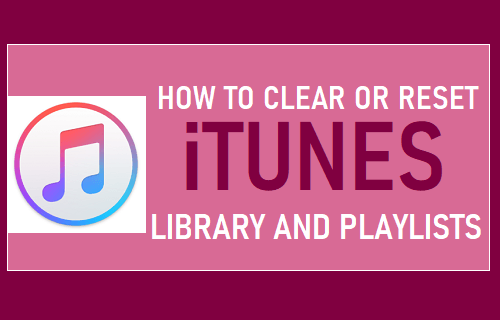
Очистить или сбросить медиатеку iTunes
В зависимости от размера вы можете вручную удалить ненужные элементы из медиатеки iTunes или полностью сбросить настройки медиатеки iTunes и начать с нуля.
Удаление элементов из музыкальной библиотеки iTunes вручную не приведет к удалению самих песен из iTunes, а только удалит ненужные элементы из вашей музыкальной библиотеки.
Когда вы выполняете сброс, ваша музыкальная библиотека iTunes будет сброшена до заводского состояния по умолчанию, и вы также потеряете все свои плейлисты, рейтинги и списки.
1. Очистите медиатеку iTunes вручную
Если размер вашей музыкальной библиотеки невелик, вам может понравиться идея вручную удалить ненужные элементы из библиотеки iTunes.
1. Открытым iTunes на вашем компьютере Mac или Windows.
2. Выберите тип мультимедиа, который вы хотите отредактировать (музыка, фильмы, подкасты и т. Д.)
3. Выбирать Предметы который вы хотите удалить, и нажмите Удалить ключ.
4. Повторите вышеуказанные шаги для других музыкальных списков (при необходимости).
На Mac: Держать Командная клавиша и нажмите А для выбора всех элементов в папке.
На компьютере с Windows: Держи Клавиша CTRL и нажмите А для выбора всех песен в списке.
Как упоминалось выше, этот метод удаляет только элементы из списка и не удаляет фактические музыкальные файлы.
2. Сбросить медиатеку iTunes на Mac.
На MacBook убедитесь, что вы закрыли iTunes и открыли Finder Windows, прежде чем выполнять следующие шаги для сброса музыкальной библиотеки iTunes.
1. Часы на Finder Значок для вызова опции «Перейти» в строке верхнего меню.
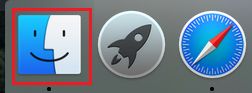
2. Выберите Идти вкладка в строке верхнего меню и нажмите Домой в раскрывающемся меню.
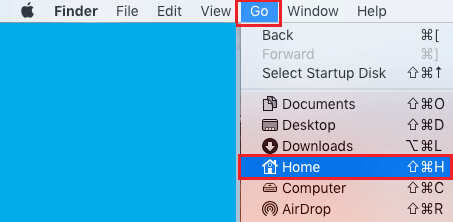
3. Из домашнего каталога перейдите к Музыка > iTunes > щелкните правой кнопкой мыши iTunes Library.itl Файл и переименуйте файл как iTunes Library.old.
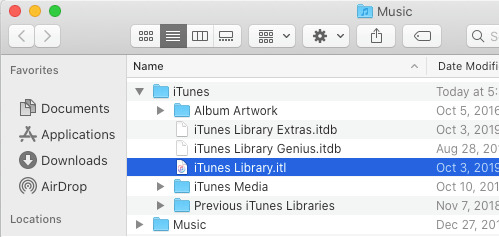
4. Аналогично переименовать iTunes Music Library.xml Файл как iTunes Music Library.old.
Теперь, когда вы откроете iTunes, будут созданы файлы New iTunes Music Library.itl и iTunes Music Library.xml.
Вы обнаружите, что ваша музыкальная библиотека iTunes пуста, что позволяет вам начать создавать свою музыкальную библиотеку с нуля.
3. Сбросить медиатеку iTunes на компьютере с Windows.
На компьютере с Windows вы можете выполнить следующие шаги, чтобы сбросить iTunes Music Library.
1. Открытым Проводник на твоем компьютере.

2. На экране проводника перейдите к C: Пользователи Музыка iTunes Папка и переименовать iTunes Library.itl Файл в iTunes Library.old.
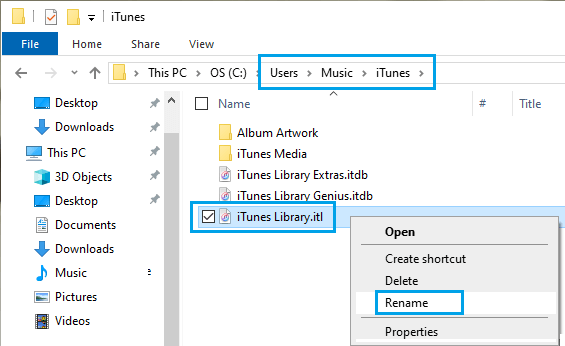
3. Аналогично переименовать iTunes Music Library.xml Файл как iTunes Music Library.old.
4. Начать сначала iTunes на вашем компьютере.
Когда iTunes снова откроется, он очистит все списки воспроизведения и создаст файлы New iTunes Library.itl и iTunes Music Library.xml.
- Как остановить автоматическое открытие iTunes на компьютере
- Как сделать резервную копию iPhone с помощью iCloud и iTunes
[ad_2]
